天気情報をシステムトレイに表示するアプリ
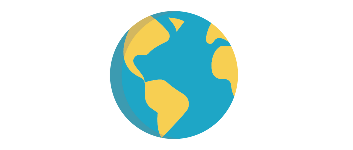
Windows のトレイアイコンに、現在地または特定の地域の天気や気温を表示することができるアプリケーション。天気の情報の詳細(湿度、気圧、風速など)や気温や降水量の予報、紫外線や大気汚染の状態を確認することもできます。
Tray Weather の概要
Tray Weather は、特定の地理的位置の天気情報を取得して、Windows OS のシステムトレイに現在の天気の状態のアイコンを表示するアプリケーションです。
Tray Weather の機能
Tray Weather の主な機能です。
| 機能 | 概要 |
|---|---|
| メイン機能 | 天気情報を表示 |
| 機能詳細 | ・トレイアイコンに天気情報(天気・気温・天気と気温の両方)を表示 ・天気情報の詳細、気温と降水量の情報と予報、大気環境汚染の情報と予報、UV 情報と予報、地図と気温の表示 |
天気と気温の状態をトレイアイコンに表示します
Tray Weather は、Windows のシステムトレイに、天気の状態や気温を示すアイコンを表示し、そのほかの天気情報をチェックすることができる有用なアプリケーションです。
Tray Weather を使用するには、「OpenWeather」の API キー(無料)が必要です。アカウントを持っていない場合はサイトにアクセスしてアカウントを作成し、API キーを入手してください。
詳細な気象情報(予報を含む)を確認できます
Tray Weather を使用すると、トレイアイコンをダブルクリックして、気象情報の詳細(湿度、風速、気圧、日の出/日の入り時刻など)や気温と降水量の情報および予想、大気汚染情報および予想、紫外線の情報および予想などををチェックすることができます。
天気の情報を取得するロケーションは IP アドレスから自動的に取得されますが、手動で緯度/経度を入力して設定することもできます。
天気/気象情報が気になる人におすすめできます
Tray Weather は、現在地などの任意の場所の気象情報を取得して表示できる便利なアプリケーションです。現在のリアルタイムの情報のほかに、気温や降水量の予想を見ることもできるので、仕事や趣味などで天気が気になる人におすすめできます。
機能
- トレイアイコンに天気情報(天気・気温・天気と気温の両方)を表示
- 天気情報の詳細、気温と降水量の情報と予報、大気環境汚染の情報と予報、UV 情報と予報、地図と気温の表示
システム要件:
- 「OpenWeather」のアカウントおよび API キー
仕様
ダウンロード
使い方
インストール
1.インストール方法
- インストーラを実行するとセットアップウィザードが開始します。[Next]ボタンをクリックします。
- インストール先を確認して[Next]をクリックします。
- スタートメニューに作成するショートカットの設定を確認して[Next]をクリックします。
- インストールの準備ができました。[Install]をクリックしてインストールを開始します。
- インストールが完了しました。[Finish]をクリックしてセットアップウィザードを閉じます。
基本的な使い方
1.API キーを取得する
Tray Weather を使用するには、「OpenWeather」の API キー(無料)が必要です。アカウントを持っていない場合はアカウントを作成して、以下の手順で API キーを入手してください。
- アカウントを作成してログインしたら、メニューの自分の名前をクリックして「My API Keys」をクリックします。
- 「Key」に API キーが表示されるのでコピーします。
- Tray Weather を起動したら(または、トレイアイコンから Configration を開いたら)、下部の「API Key」にコピーした API キーを貼り付けて[Test API Key]ボタンをクリックして検証します。
- API キーが正しく検証されると「The API Keys is Vaid!」と表示されます。
2.ロケーションなどを設定する
デフォルトでは、IP アドレスからロケーション情報が取得されます。
- 手動で緯度・経度を入力する場合は「Manual Coordinates」を選択して、「Latitude」に緯度、「Longitude」に経度を入力します。
- 「Units」タブでは、気温の単位などを設定できます。
- 「Visual &Music」では、トレイアイコンに表示する内容や気温の表示色、更新間隔などを設定できます。
3.トレイアイコン
- デフォルトでは、トレイアイコンに天気のアイコン(夜間/晴天の日には月の満ち欠け)が表示されます。ツールチップには、場所、天気の説明、気温が表示されます
4.天気情報を表示する
- トレイアイコンをダブルクリックすると、現在の天気の情報の詳細を表示できます。
- 「Forecast」では、気温と降水量の予想を確認できます。
- 「Pollution」では、大気環境の予想情報を確認できます。
- 「UV」では、紫外線の情報を確認できます。
- 「Maps」では、現在地の地図と気温の情報を表示します。

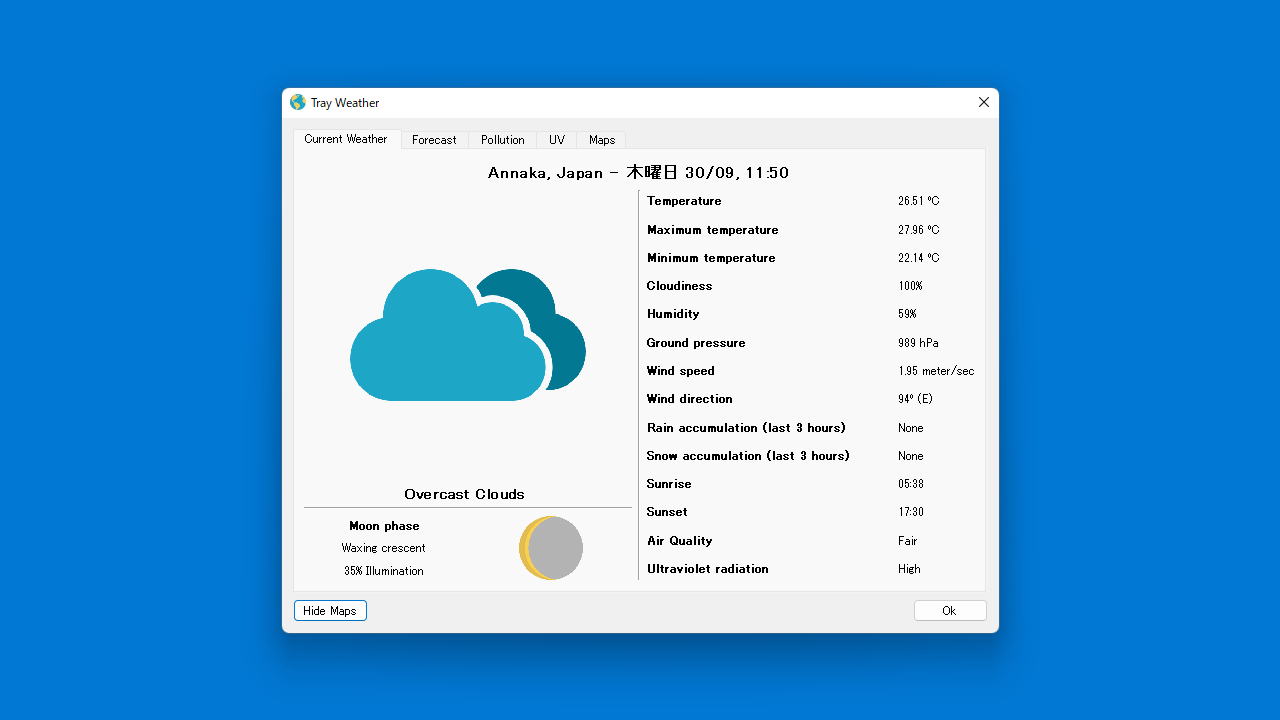
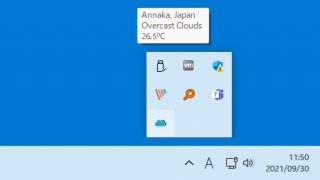
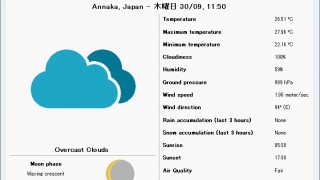
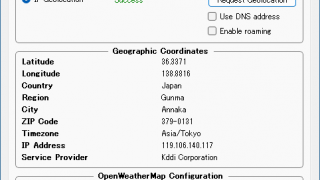
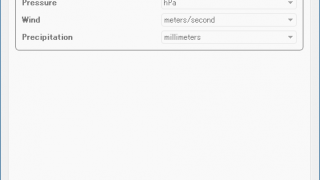
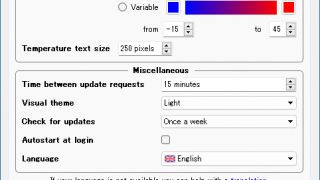
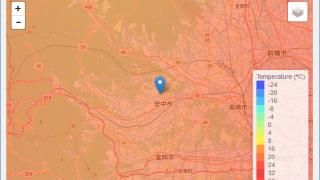

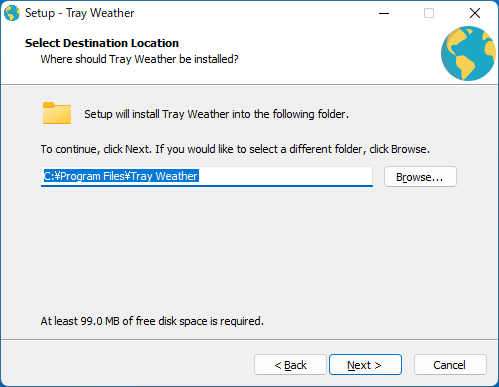
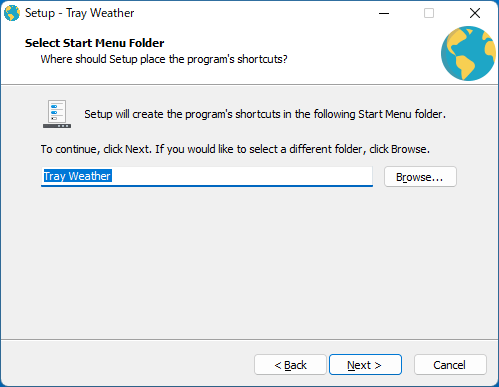
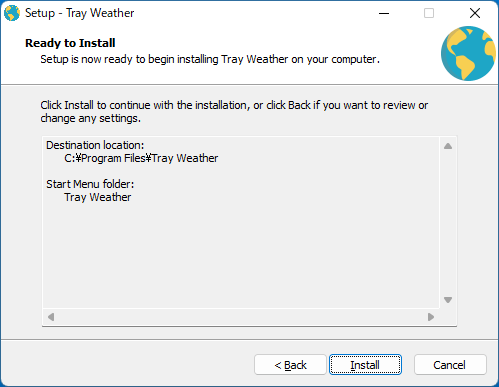
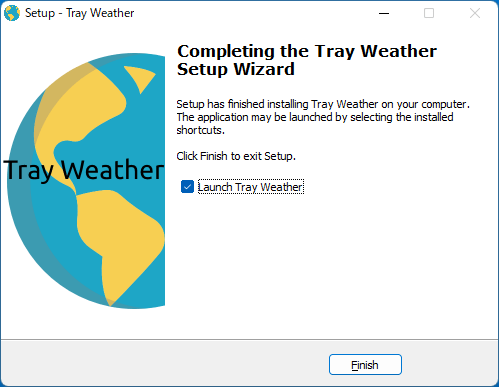
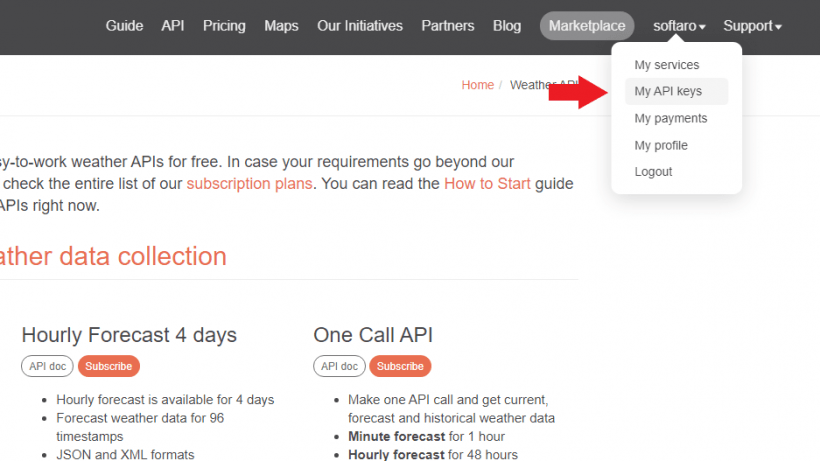
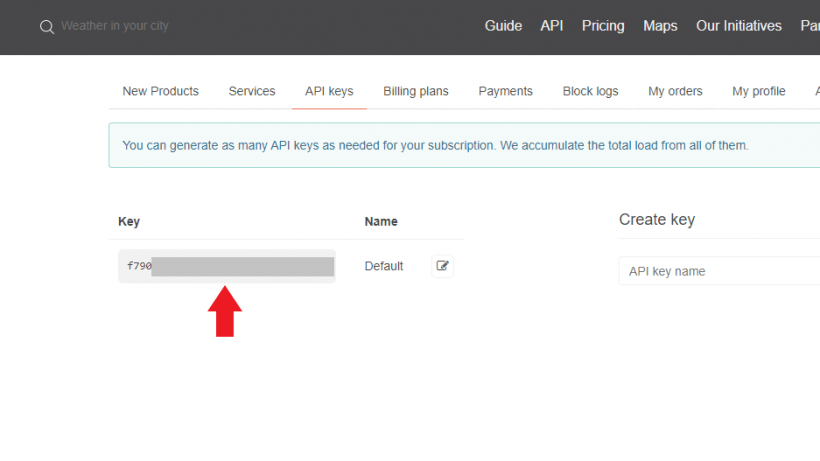
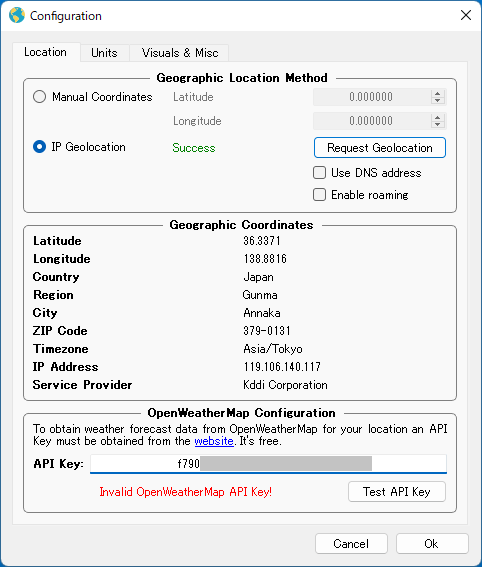
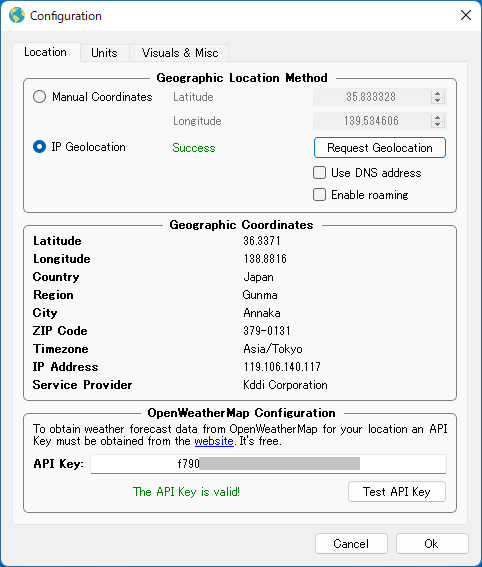
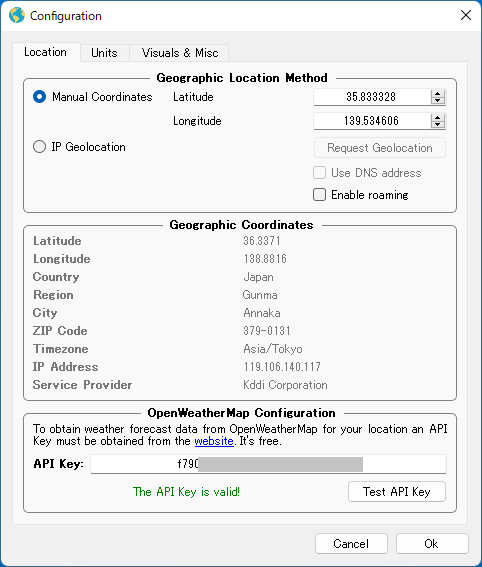
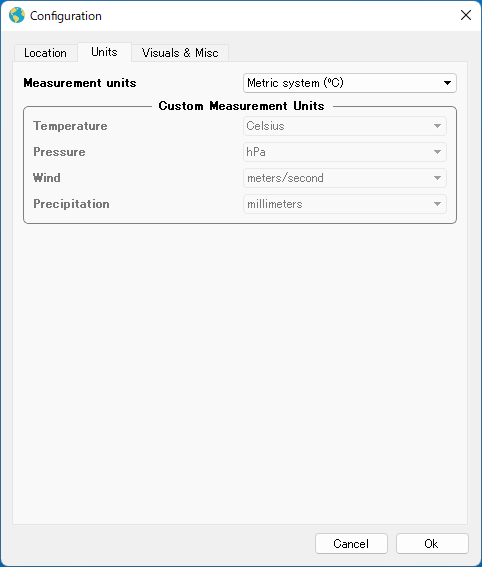
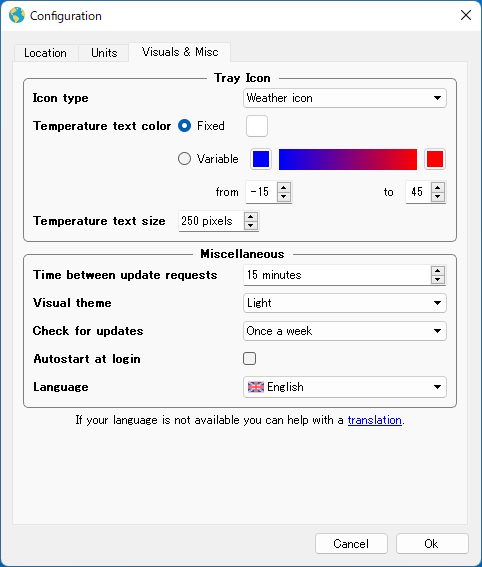
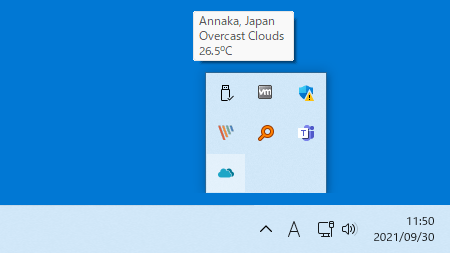
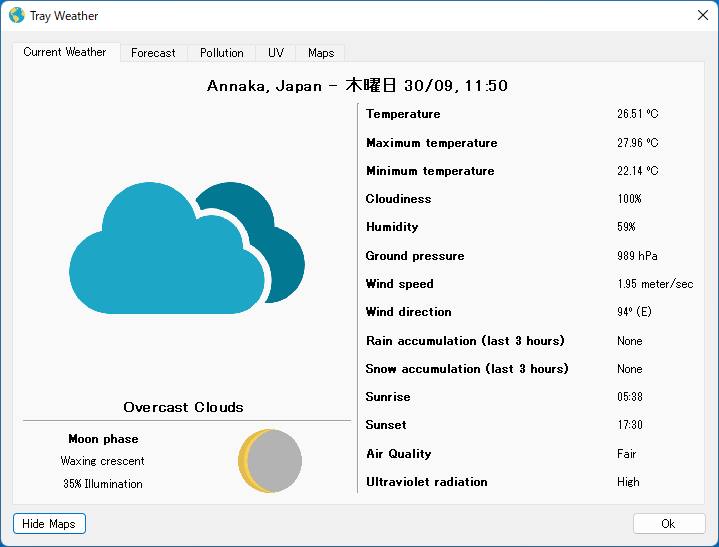
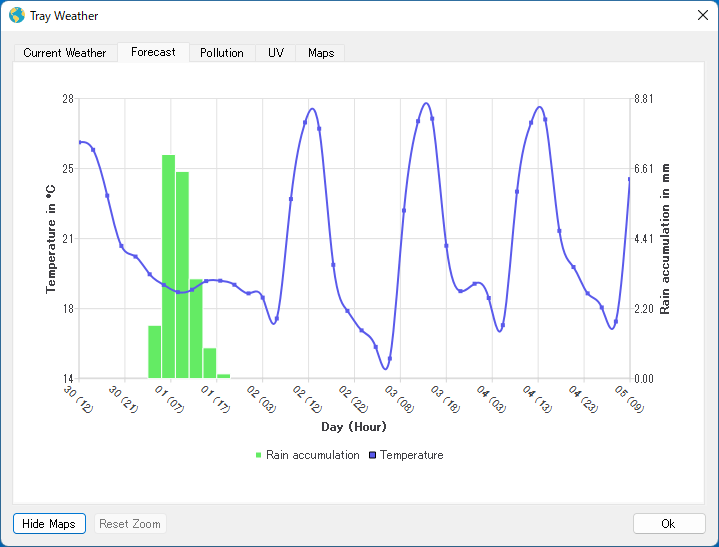
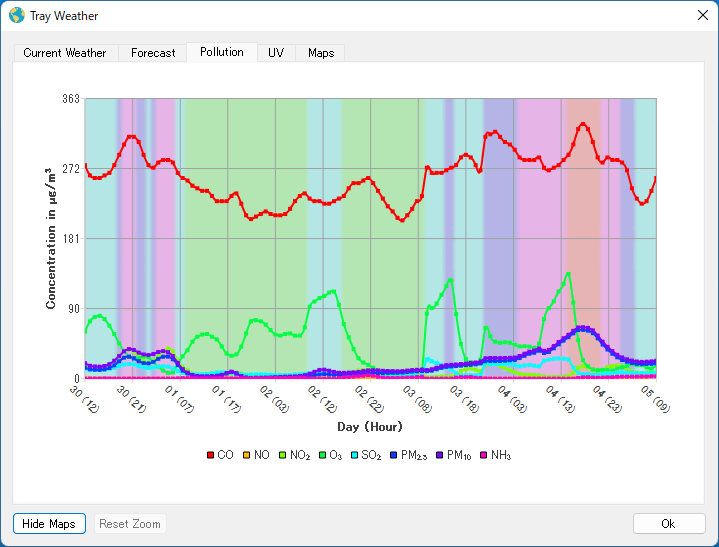
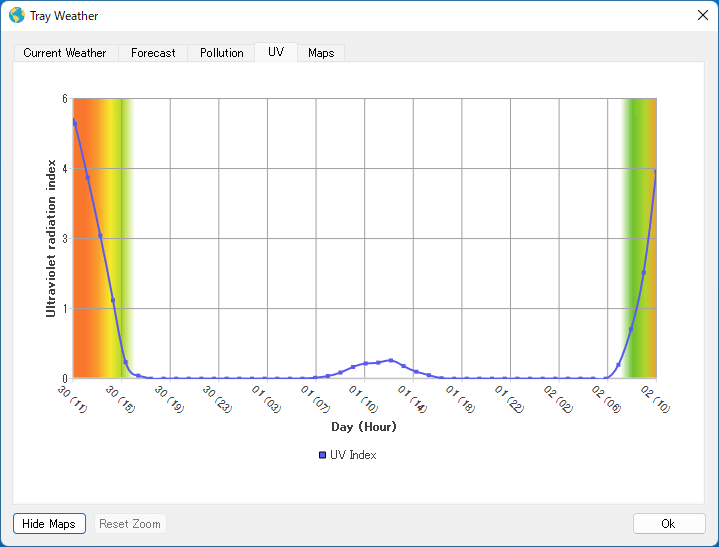
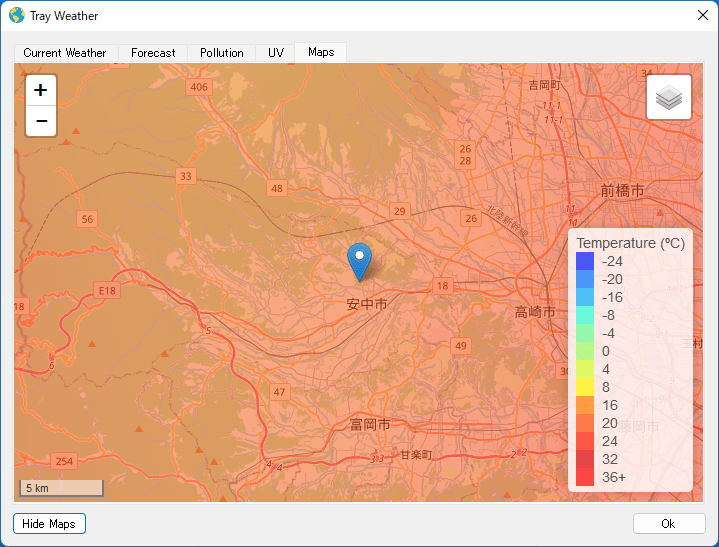
Tray Weather は、どなたでも無料で使用できます。